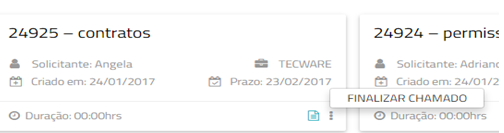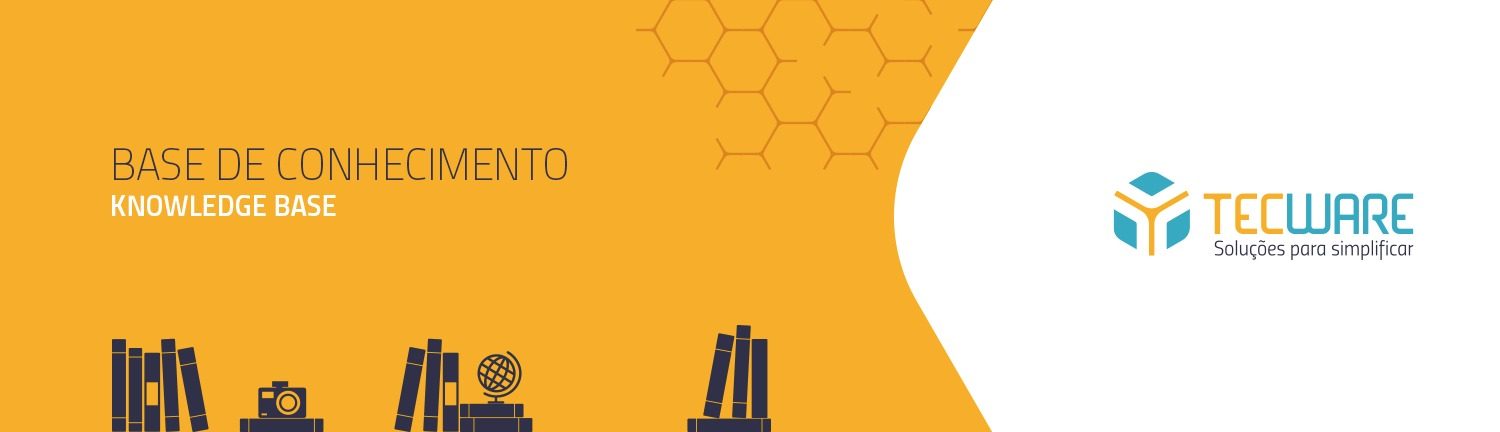Como abrir chamado no site novo
Clicar nas 3 barras localizadas na lateral esquerda:
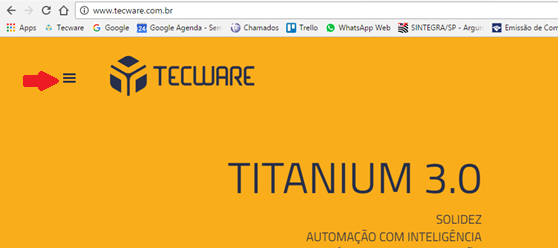
Entrar em Acesso Restrito:
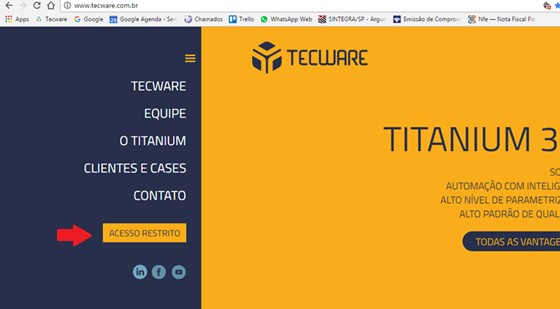
Colocar login e senha, ou entre com o seu Facebook ou Linkedin (só clicar em F ou IN e informar email e senha).
Para visualizar seu chamado clique em uma das chaves coloridas, ou em Procurar Solução:
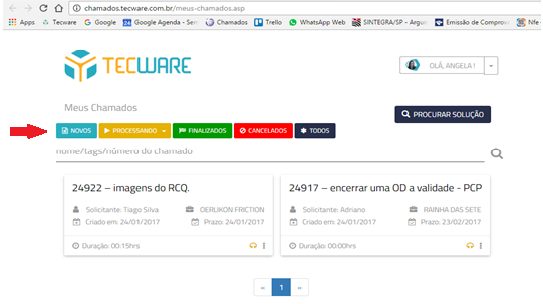
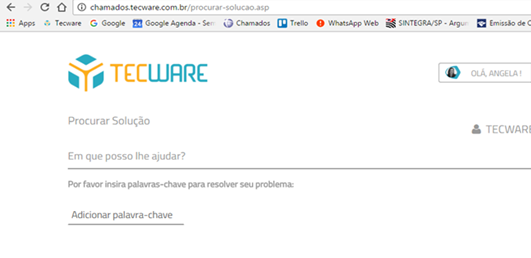
Em adicionar palavra-chave – coloque o assunto do seu chamado (por ex: Nota fiscal, pedido de compra, etc) e dar enter .
Aparecerá alguns tópicos de ajuda. Verificar se algum deles se refere ao seu problema/dúvida.
Em caso positivo clique em um deles e leia o procedimento, em caso negativo,

Clique em não.
Aparecerá a tela de Abrir Chamados:
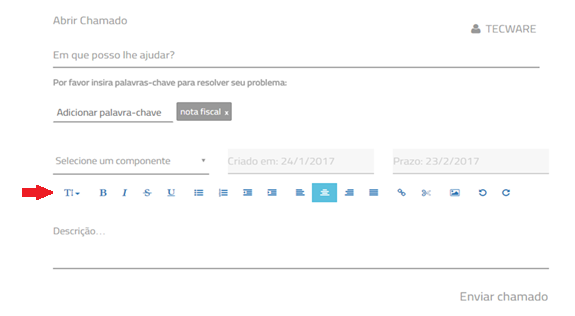
Em que posso lhe ajudar? Coloque uma palavra-chave : (ex: Contratos )
Selecione um componente (Ex: Contratos)
Descrição: colocar descrição do chamado (Ex. Erro ao cadastrar um Contrato novo)
![]() Opções de Layout : fonte, tamanho da fonte, etc..
Opções de Layout : fonte, tamanho da fonte, etc..
![]() Adicionar arquivo (por ex: print de uma tela, email, etc.) – somente imagens . Arraste e solte a imagem no campo abaixo da barra de ferramenta.
Adicionar arquivo (por ex: print de uma tela, email, etc.) – somente imagens . Arraste e solte a imagem no campo abaixo da barra de ferramenta.
![]() adicionar link – remover link
adicionar link – remover link
Clicar em ![]()
Será gerado o nr chamado: Ex: 24925
c
O chamado irá para a tela de chamados novos ![]() localizada na tela inicial .
localizada na tela inicial .

Clicar em cima do nr do chamado para entrar nele. Abaixar a tela para fazer/responder uma interação (vide Setas vermelhas).
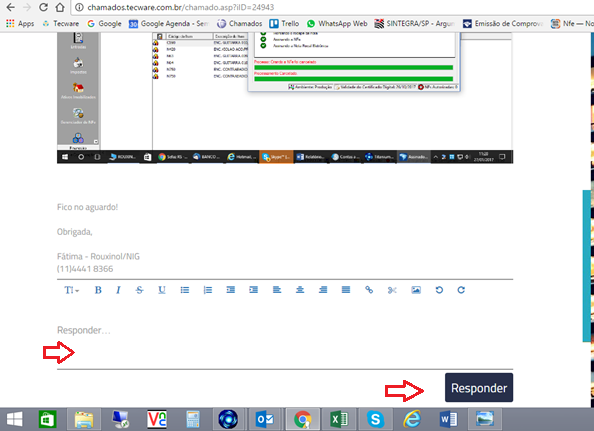
Para finalizar o chamado clicar em ![]()